photoshop铅笔素描效果实例教程
2022-12-25 21:34:55
来源/作者: /
己有:24人学习过
图层模式改为正片叠底。执行“图层”-“添加图层蒙板”-“隐藏所有”。
下面开始使用画笔操作,我们选择干介质画笔,按F5对画笔进行设置。
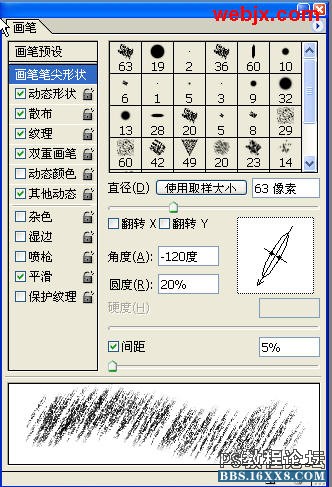
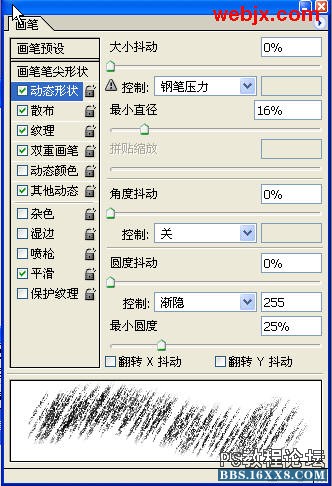
再绘制过程中要注意调整笔刷大小和硬度。绘制效果如下。
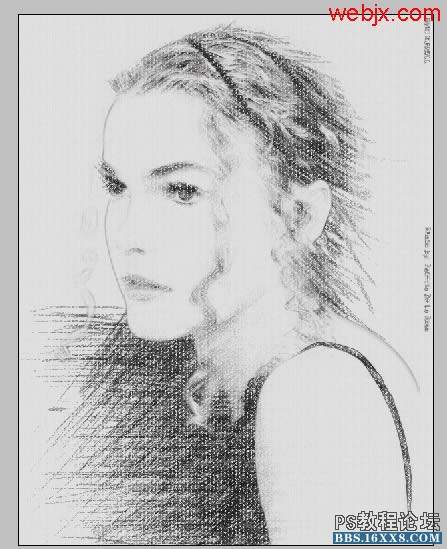
最后合并所有图层,用加深工具在图像某些部分进行加深得到最终效果,如前所示
下面开始使用画笔操作,我们选择干介质画笔,按F5对画笔进行设置。
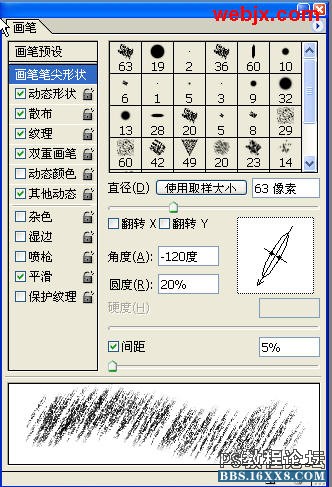
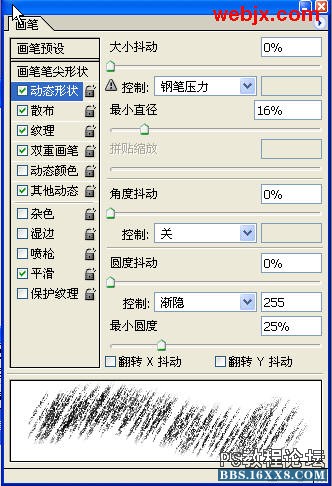
再绘制过程中要注意调整笔刷大小和硬度。绘制效果如下。
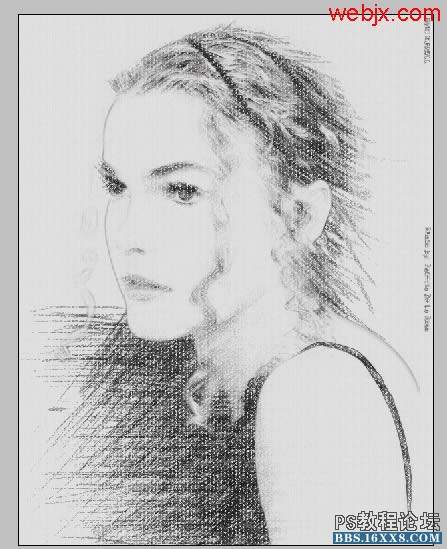
最后合并所有图层,用加深工具在图像某些部分进行加深得到最终效果,如前所示
标签(TAG) 效果教程 素描效果 铅笔画 素描 学photoshop
下一篇:视频教程,双重曝光视频演示过程




























